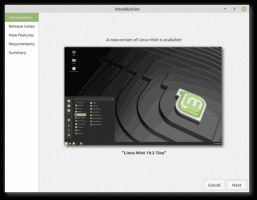Как изменить название системного продукта в Windows 11
Вы можете изменить имя системного продукта в Windows 11, если вас не устраивает значение по умолчанию. Он может быть установлен OEM-производителем или автоматически Windows после анализа вашего оборудования.
Реклама
Обычно название системного продукта устанавливается OEM-производителем в соответствии с моделью устройства. Например, это может быть Surface Pro, Allienware и т. д. В противном случае он, скорее всего, будет установлен на модель вашей материнской платы. Кроме того, Windows 11 не предполагает, что вы будете изменять его по требованию. Таким образом, он не включает инструменты или опции, предназначенные для этой цели.
Если у вас есть ноутбук, он покажет там его текущую модель.
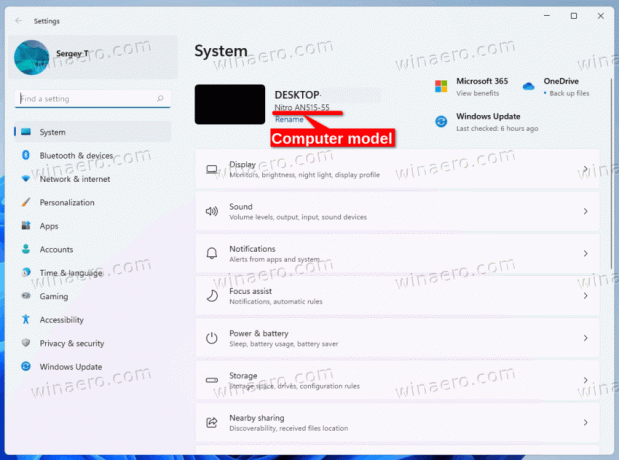
Когда вы сами собрали свой компьютер и установили на него Windows, он, вероятно, покажет название материнской платы. В этом случае вы можете установить для него какое-то значимое или уникальное имя.
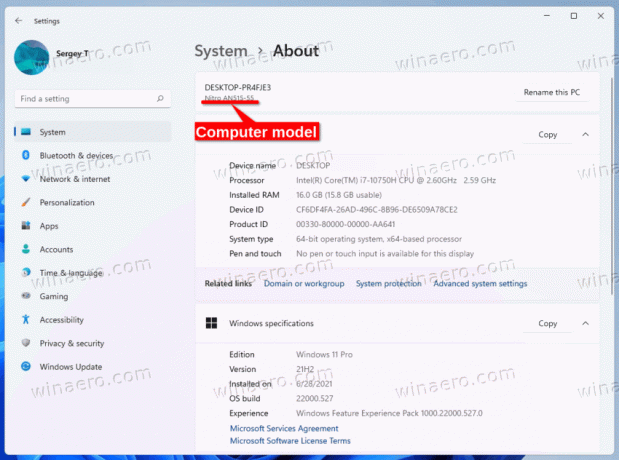
Вот как вы можете изменить модель компьютера для вашего устройства с Windows 11.
Изменить название системного продукта в Windows 11
Чтобы изменить название системного продукта в Windows 11, выполните следующие действия.
- нажимать Победить + р и введите
regeditв Бегать текстовое поле, чтобы открыть приложение «Редактор реестра». - Перейдите к следующему ключу: HKEY_LOCAL_MACHINE\SOFTWARE\Microsoft\Windows\CurrentVersion\OEMInformation.
- Если OEMИнформация подраздел отсутствует, щелкните правой кнопкой мыши Текущая версия подраздел и выберите «Создать» > «Ключ» в меню. Назовите это как OEMИнформация.
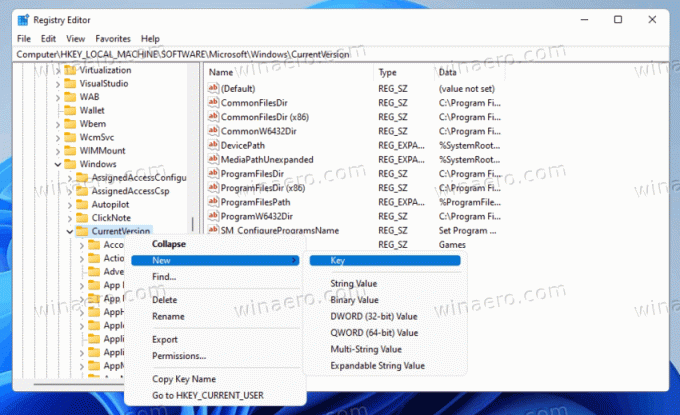
- Справа от OEMИнформация подраздел, изменить или создать Модель строковое (REG_SZ) значение.
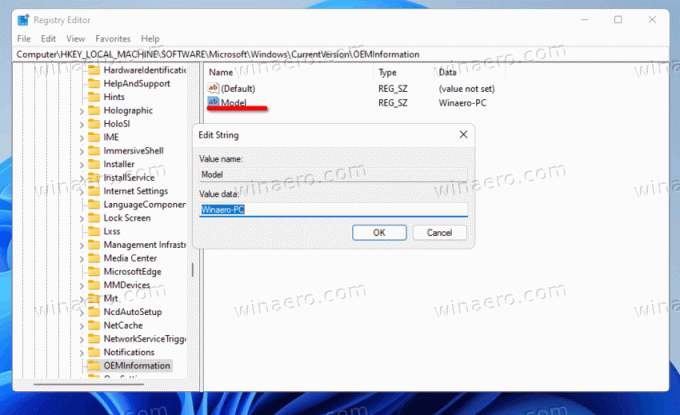
- Дважды щелкните его и введите название системного продукта по вашему выбору.
Вы сделали. Закройте regedit и откройте приложение «Настройки» (Победить + я). Вы должны увидеть значение имени продукта, которое вы только что указали.
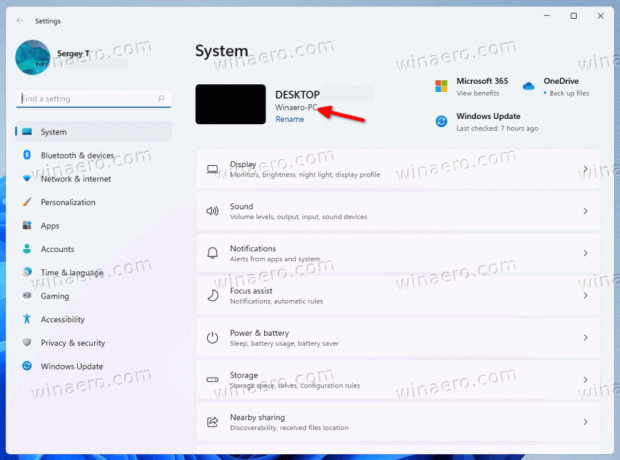
Проверенное значение является частью OEM-информации, которую пользователь может настроить в реестре. Дополнительную информацию по этой теме вы найдете в следующий пост.
Альтернативные методы
Чтобы сэкономить ваше время, вы можете использовать либо Winaero Tweaker, либо REG-файл, который вы можете отредактировать в соответствии со своими потребностями. Оба варианта позволят вам получить полный контроль над информацией OEM, используемой в Windows, включая возможность изменить название системного продукта.
REG-файл
Download the следующий ZIP-архив и извлеките оттуда файл REG в любое место на вашем диске. Папка на рабочем столе подходит, так как это крошечный файл.
Теперь откройте извлеченный файл REG в Блокноте.
Чтобы изменить название системного продукта, просто измените строку «Модель» и сохраните файл.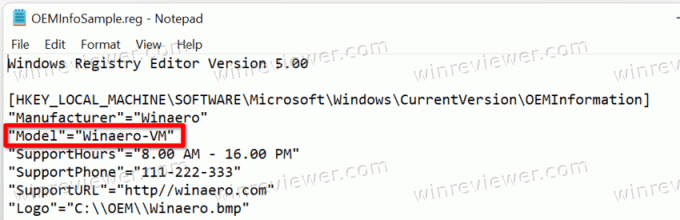
Отредактируйте или удалите значения, которые вы не собираетесь изменять, и дважды щелкните REG-файл, чтобы объединить его с реестром.
Винаэро Твикер
Приложение позволяет изменить модель компьютера в Windows. Как я уже упоминал выше, это часть информационного инструмента OEM, доступного по адресу Инструменты\ Изменить информацию OEM.
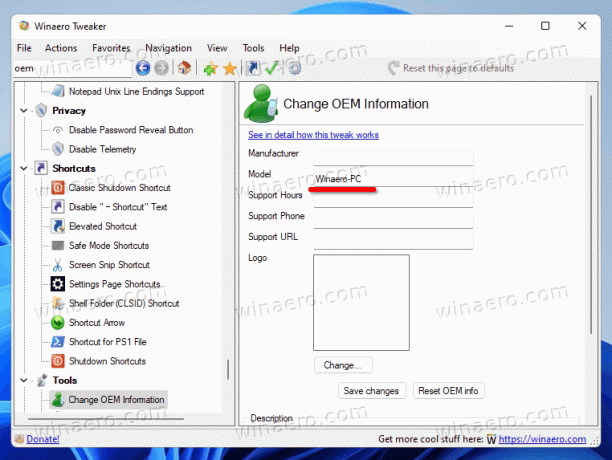
Скачать приложение отсюда, установите и запустите его.
Перейдите к Инструменты\ Изменить информацию OEM раздел
Теперь установите Модель значение текстового поля в текст по вашему выбору. Вы можете оставить остальные значения без изменений.
Вы сделали. Независимо от того, какой метод вы выберете, имя системного продукта теперь будет установлено на то, что вам нужно.